重装系统后CAD临时文件在哪里
更新时间:2017-12-08 09:25:43
作者:叶子猪
最近有用户在重装系统后在进行CAD办公绘图时误删了绘制很久的CAD工程图纸,那么遇到这样的情况该如何解决?下面小编就给大家介绍一下重装系统后CAD临时文件在哪里以及怎么恢复,一起来看看下面的教程吧。
我们首先找到【工具】-【选项】-“文件”,然后打开“文件”栏目,就能够看到“自动保存文件”这项,我们打开它就能够看到Auto CAD自动保存路径:C:\Documents andSettings\Administrator\Local Settings\Temp,双击保存此路径,也可自定义路径。
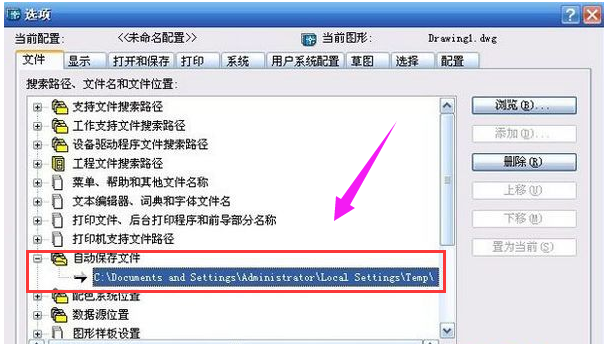
接着我们找到上面这自动保存路径。首先打开WINDOWS系统--【工具】-【文件夹选项】
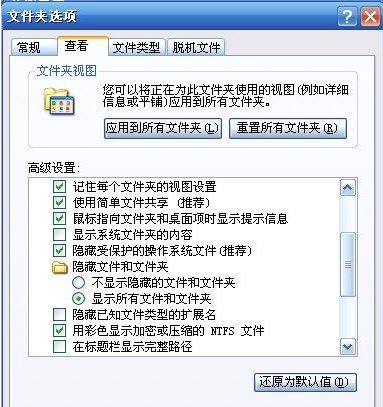
然后我们选中“显示所有文件和文件夹”与不选中“隐藏已知文件类型的扩展名”,就能够看到所有文件与文件夹和所有文件的扩展名(此步骤必须要做,由于默认的自动保存路径,在WINDOWS系统里是隐藏的)。
我们再找到C:\Documents andSettings\Administrator\Local Settings\Temp这路径,应该是以.sv$为扩展名的文件。但有一个问题要注意,此自动保存文件是在CAD非正常关闭的情况下才能够找到的,若你CAD是正常被关闭就找不到这自动保存的文件了。
我们找到以.sv$为扩展名的文件,然后将后缀改为.dwg格式的文件,再用Auto CAD软件打开就能够看到保存的东西了。
系统重装相关下载
重装系统软件排行榜
重装系统热门教程
- 系统重装步骤
- 一键重装系统win7 64位系统 360一键重装系统详细图文解说教程
- 一键重装系统win8详细图文教程说明 最简单的一键重装系统软件
- 小马一键重装系统详细图文教程 小马一键重装系统安全无毒软件
- 一键重装系统纯净版 win7/64位详细图文教程说明
- 如何重装系统 重装xp系统详细图文教程
- 怎么重装系统 重装windows7系统图文详细说明
- 一键重装系统win7 如何快速重装windows7系统详细图文教程
- 一键重装系统win7 教你如何快速重装Win7系统
- 如何重装win7系统 重装win7系统不再是烦恼
- 重装系统win7旗舰版详细教程 重装系统就是这么简单
- 重装系统详细图文教程 重装Win7系统不在是烦恼
- 重装系统很简单 看重装win7系统教程(图解)
- 重装系统教程(图解) win7重装教详细图文
- 重装系统Win7教程说明和详细步骤(图文)













